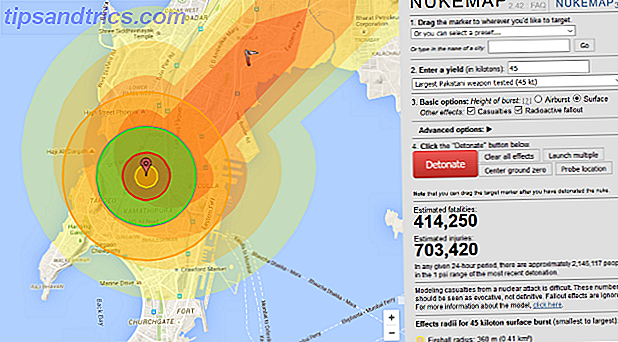Wenn mir jemand die Wahl hätte, nur einen Mediaplayer für eine einsame Insel auszuwählen, würde ich ganz bestimmt für VideoLans [NO LONGER WORKS] VLC Media Player plonken. Ich weiß wirklich nicht, ob ich eine Chance bekommen würde, etwas zu sehen, während ich dort gestrandet bin, aber wenn es um Vielseitigkeit geht, kommt kein anderer Spieler ihm nahe. Danke Gott! Der VLC Media Player ist kostenlos. Es ist Open Source und plattformübergreifend.
Wenn mir jemand die Wahl hätte, nur einen Mediaplayer für eine einsame Insel auszuwählen, würde ich ganz bestimmt für VideoLans [NO LONGER WORKS] VLC Media Player plonken. Ich weiß wirklich nicht, ob ich eine Chance bekommen würde, etwas zu sehen, während ich dort gestrandet bin, aber wenn es um Vielseitigkeit geht, kommt kein anderer Spieler ihm nahe. Danke Gott! Der VLC Media Player ist kostenlos. Es ist Open Source und plattformübergreifend.
Dass VLC so ziemlich alles spielt, was man anwirft, ist eine alte Nachricht. Es ist auch ein Mediengenie, wenn es um andere Dinge geht, als um Filme zu spielen. Wir haben uns einige von ihnen in zwei früheren Posts angeschaut:
- Streaming-Dienste: Eine völlig neue Seite für VLC-Player, die Sie wahrscheinlich nicht über Streaming-Dienste wussten: Eine ganz neue Seite für VLC-Player, die Sie wahrscheinlich nicht über Streaming-Dienste wussten: Eine ganz neue Seite zu VLC Player, die Sie wahrscheinlich nicht wussten Über Lesen Sie mehr
- 6 Coole VLC Tipps & Tricks Sie können nicht 6 Cool VLC Tipps und Tricks, die Sie vielleicht nicht wissen 6 Cool VLC Tipps & Tricks, die Sie nicht wissen VideoLan VLC Media Player ist eine echte Trickkiste und ist genauso effektiv auf einem Windows-Betriebssystem wie es auf Mac oder Linux ist. Diejenigen von Ihnen, die bereits VLC verwenden ... Lesen Sie mehr
Im letzten Beitrag haben wir darüber gesprochen, was VLC tun kann ...
- Videos rippen und transcodieren
- Internetradio- & Podcast-Verwaltung
- Videoeffekte
- Schnappschüsse
- Video als ASCII-Ausgabe wiedergeben
Aber es gibt noch einige 'streng geheime' Features, über die man reden kann. Also, lassen Sie uns die Bohnen verschütten.
Nutze VLC als Online Video Downloader für YouTube
Mit einer Kombination aus VLC und Ihrem Browser können Sie Videos von YouTube und einigen anderen Video-Websites herunterladen. Kopieren Sie die URL des Videos, das Sie herunterladen möchten. Zum Beispiel könnte es auf YouTube so sein:
1. Klicken Sie auf Media - Open Network stream . Fügen Sie die URL ein und klicken Sie im Player auf die Schaltfläche " Wiedergabe" .

2. Der VLC Media Player beginnt mit dem Streamen des Videos. Klicken Sie nun auf Extras - Codec-Informationen und am unteren Rand des Fensters sehen Sie ein Feld Ort. Kopieren Sie die lange URL in das Feld und fügen Sie sie in die Adresszeile Ihres Browsers ein. Der Browser beginnt nun mit der Wiedergabe der Videodatei. Sie können die Videodatei auf Ihren Desktop herunterladen, indem Sie Speichern unter ... ausführen . Oder Sie können das Video aufnehmen.

Ich habe das mit YouTube ausprobiert. Lassen Sie es uns auch in den Kommentaren zu anderen Diensten wissen.
Vergiss nicht ... VLC kann auch Audio abspielen!
Normalerweise verbinden wir VLC mit Video, aber VLC ist ein kompletter Mediaplayer und beinhaltet volle Musikwiedergabe-Funktionen mit Playlist-Unterstützung. VLC zeigt nicht nur Cover-Art, sondern hat auch einen ziemlich guten grafischen Equalizer darin versteckt.
Sie können es mit einem STRG + E aufrufen . Stimmen Sie Ihren Song mit den verfügbaren Presets ab oder stimmen Sie ihn mit den 11 Frequenzbändern ab.

Der neueste VLC bietet außerdem Dynamic Range Compression, die laute Töne dämpft oder leise Geräusche verstärkt, indem der Dynamikbereich eines Audiosignals komprimiert wird. Das ist genau das Richtige, wenn Sie in einer Wohnung mit dünnen Wänden leben.
Dann gibt es Audio Normalisierung

Für den Fall, dass Sie nicht aus der Haut springen, hat VLC die Normalisierungsfunktion tief in den Audioeinstellungen ( Tools - Preferences - Audio ) versteckt. Es ist eine Funktion, die Sie beachten sollten, wenn Sie Audio- und Videodateien abspielen. ein plötzlicher Anstieg der Lautstärke könnte Ihre Ohren verdrehen. Im Falle eines Videos müssen Sie das Video neu starten, damit es wirksam wird.
Direkt von der Webcam aufnehmen
Sie können Ihre Video-Chat-Sitzung einfach mit VLC aufzeichnen.
1. Gehen Sie zu Medien - Capture-Gerät öffnen .
2. Auf dem Bildschirm "Aufnahmegerät" können Sie das Videogerät und auch das Audiogerät wie das Systemmikrofon auswählen.

3. Sie können die Optionen auch in den Konfigurationseinstellungen konfigurieren. Optimieren Sie Ihre Aufnahme mit den Einstellungen für Helligkeit, Kontrast, Farbton, Sättigung (und andere).
4. Gehen Sie nach unten und klicken Sie auf die Play- Schaltfläche, um das Dialogfeld " Konvertieren " zu öffnen, in dem Sie die Zieldatei auswählen und auf die Schaltfläche Durchsuchen klicken können, um Speicherort, Name und Format der Videodatei auszuwählen.
Scrobble Tracks zu Last.fm
Last.fm hat VLC unterstützt und das hilft, weil Sie Ihre Empfehlungen verbessern können, indem Sie mit dem VideoLan Media Player von Ihrer Desktop-Musiksammlung zu Last.fm scrobbeln. Das Scrobbeln von Tracks auf Last.fm mit dem, was Sie auf Ihrem Desktop hören, ist ein einfacher dreistufiger Prozess -
1. Klicken Sie unter Extras - Einstellungen auf das Optionsfeld Einstellungen anzeigen auf Alle .
2. Rufen Sie Schnittstellen auf . Erweitern Sie den Zweig zu Control Interfaces - prüfen Sie die Übertragung des abgespielten Songs zu Last.fm.

3. Erweitern Sie Control Interfaces und klicken Sie auf Audioscrobbler . Geben Sie auf diesem Bildschirm Ihre Login-Daten ein, klicken Sie auf Speichern und starten Sie VLC neu.
Mausgeste Interaktionen mit VLC

Produktivitätsmerkmale wie ihre Mausgesten und der VLC-Media-Player sind mit der Unterstützung von Mausgesten kompatibel. Um diese Funktion zu aktivieren, gehen Sie zu Ansicht - Benutzeroberfläche hinzufügen - Mausgesten . Möglicherweise müssen Sie VLC neu starten, damit die Änderungen wirksam werden. Die Liste der unterstützten Gesten und Einstellungen kann auf dieser Seite des VideoLAN-Wikis sein.
VLC automatisch beenden, wenn die Wiedergabe beendet ist (und den Computer herunterfahren)
Stellen Sie Ihre Songs in eine Playlist (Kenny Gs Saxophon), schalten Sie das Licht aus und gehen Sie schlafen. Oh, Moment mal! Hast du vergessen, den VLC-Player auszuschalten und den Computer herunterzufahren? Bleiben Sie im Bett, weil eine kleine Codezeile das für Sie erledigen kann.
Sie können VLC Media Player beenden, nachdem die Wiedergabe beendet ist, indem Sie hinzufügen
vlc://quit
zur Playliste. Alternativ können Sie unter Medien am Ende der Wiedergabeliste auf Beenden klicken .
Das Herunterfahren des Computers ist mit einer Batch-Datei etwas komplizierter.
Erstellen Sie eine neue Datei mit der Erweiterung .BAT [Notizblock verwenden] und fügen Sie den Inhalt von unten ein:
START /WAIT C:\"Program Files"\VideoLAN\VLC\vlc.exe %1 vlc://quit shutdown -s -t 60
Ziehen Sie Ihr gespeichertes Wiedergabelistensymbol über die BAT-Datei. Die Batch-Datei startet VLC und lädt die Playlist. Es wartet auf die Wiedergabe der Wiedergabeliste und die Batch-Datei beendet den PC in 60 Sekunden.
Ich schließe hier mit sieben nützlichen Funktionen des allseits beliebten VLC Media Players ab. Es gibt natürlich noch viel mehr. Wenn Sie diese sieben Funktionen kennen, dann sind sie überhaupt nicht "streng geheim", aber wenn Sie es nicht getan haben, probieren Sie sie aus. Welche Funktion des VLC media players verdient es, erwähnt zu werden? Kennen Sie eine VLC-Funktion, von der Sie glauben, dass sie vielen nicht bekannt ist? Enthülle es in den Kommentaren. Wir sind alle Ohren für Geheimnisse verschüttet werden.

![Was ist ein Cookie und was hat es mit meiner Privatsphäre zu tun? [MakeUseOf erklärt]](https://www.tipsandtrics.com/img/internet/449/what-s-cookie-what-does-it-have-do-with-my-privacy.jpg)